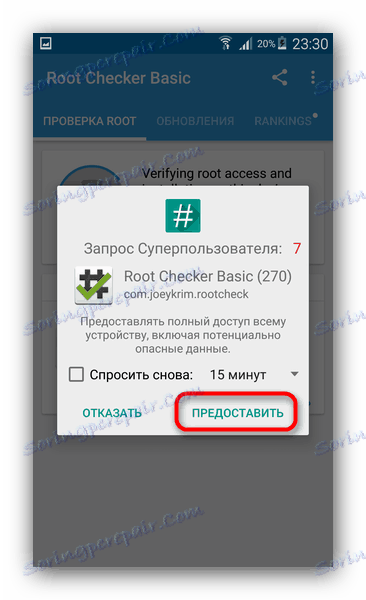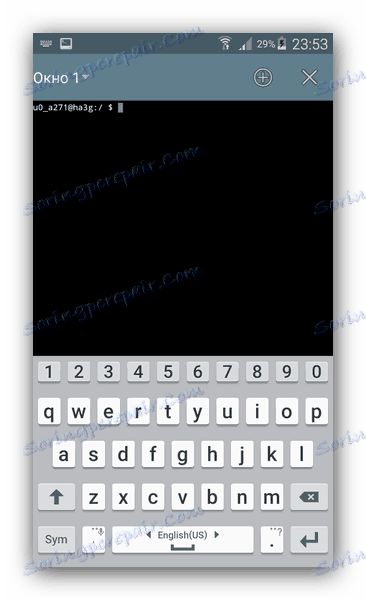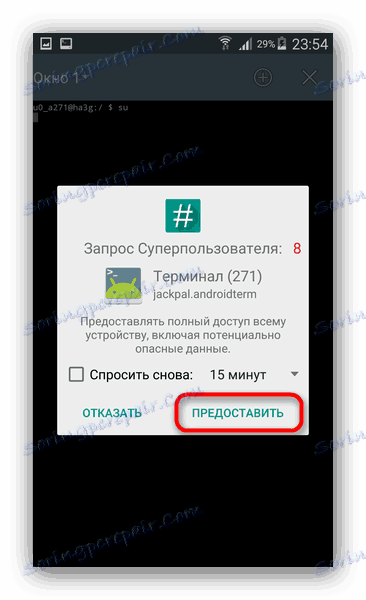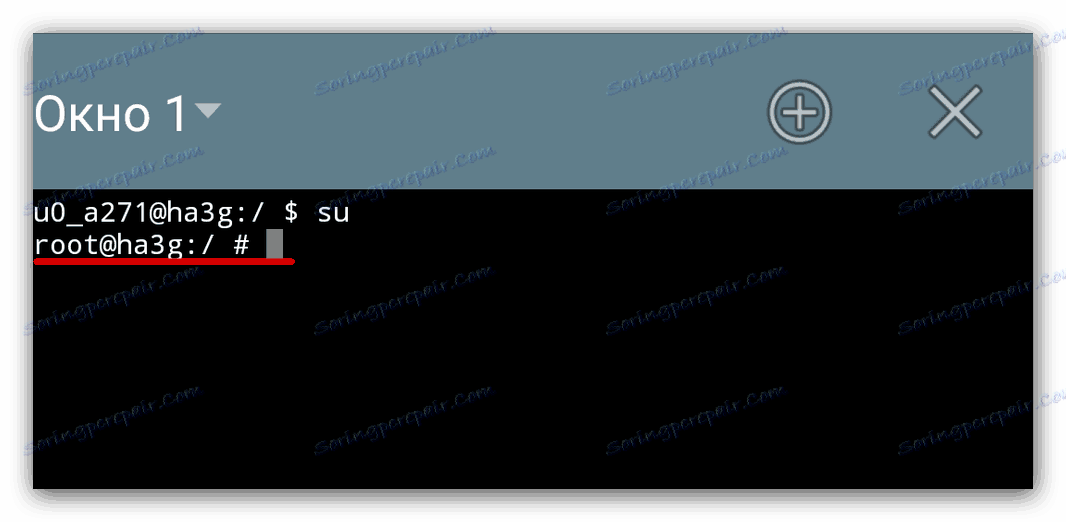Ako skontrolovať práva na rutiny v systéme Android
Informácie o tom, či potrebujete alebo nepotrebujete práva koreňových práv (superuživatelské privilégiá), môžete navždy spochybňovať. Avšak, pre fanúšikov, aby systém pre seba zmenili, získanie prístupu k užívateľovi root je takmer povinný postup, ktorý sa nekončí vždy úspešne. Nižšie sa dozviete, ako skontrolovať, či sa vám podarilo získať privilégiá superuser.
obsah
Ako zistiť, či je možné nastaviť režim Superuser
Existuje mnoho spôsobov, ako aktivovať "admin režim" v systéme Android, ale účinnosť jedného alebo druhého z nich závisí od samotného zariadenia a jeho firmvéru - KingROOT , a niekto bude musieť odomknúť bootloader a nainštalovať modifikované obnovenie. Skutočné možnosti kontroly, či konkrétna metóda fungovala, je niekoľko.
Metóda 1: Koreňová kontrola
Malá aplikácia, ktorej jediným účelom je kontrola prístroja na prítomnosť koreňového prístupu.
Stiahnite si koreňovú kontrolu
- Otvorte aplikáciu. Najskôr sa objaví okno s upozornením, ktoré vás upozorní na zhromažďovanie anonymných štatistík. Ak súhlasíte, kliknite na tlačidlo "Prijať" , ak nie, "Odmietnuť" .
- Po úvodnej inštrukcii (je to v angličtine a nie príliš užitočná) získajte prístup do hlavného okna. V ňom kliknite na položku "Kořenová kontrola" .
- Počas overovacieho procesu aplikácia požiada o vhodný prístup - objaví sa okno s povolením.
![Požiadavka na koreňový prístup v koreňovej kontrole]()
Samozrejme, prístup musí byť povolený. - Ak sa nevyskytnú žiadne problémy, hlavné okno Ruth Checkera bude vyzerať takto.
![Potvrdenie koreňového prístupu v koreňovej kontrole]()
Ak niečo nie je v poriadku s právami superužívateľa (alebo ste neumožnili aplikácii ich používať), dostanete správu "Sorry! Koreňový prístup nie je na tomto zariadení správne nainštalovaný . "
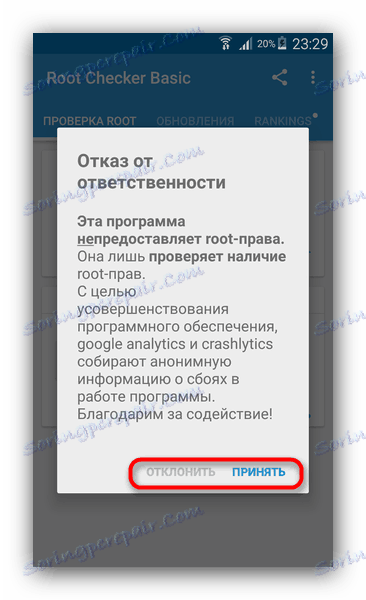
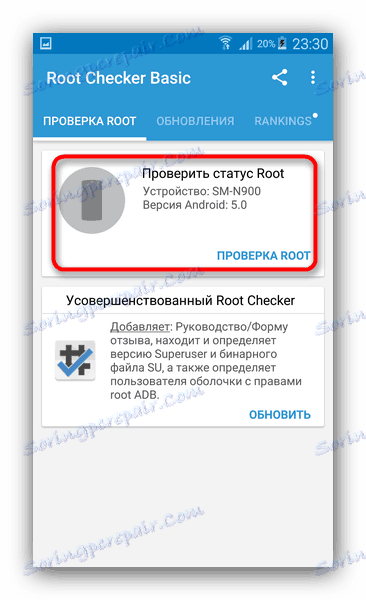
Ak sa toto okno nezobrazí - toto je prvý znak problému!
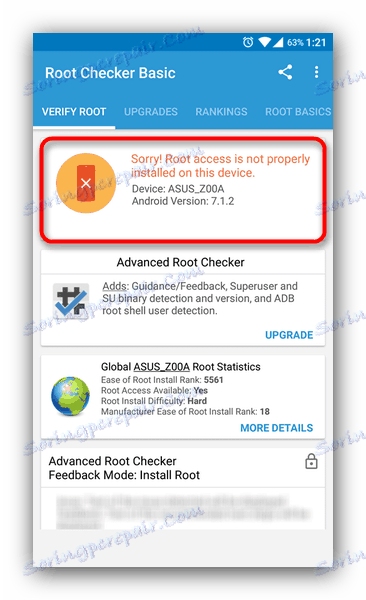
Ak ste si istí, že ste získali koreňový prístup, ale aplikácia hovorí, že nie je k dispozícii, prečítajte si článok o problémoch na konci článku.
Kontrola s koreňovou kontrolou je jednou z najjednoduchších metód. Avšak, to nie je bez jeho nevýhody: v bezplatnej verzii aplikácie je reklama, rovnako ako nepríjemné ponuky kúpiť Pro verziu.
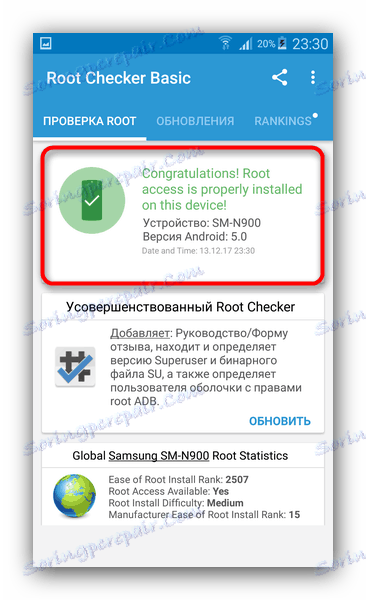
Ak niečo nie je v poriadku s právami superužívateľa (alebo ste neumožnili aplikácii ich používať), dostanete správu "Sorry! Koreňový prístup nie je na tomto zariadení správne nainštalovaný . "
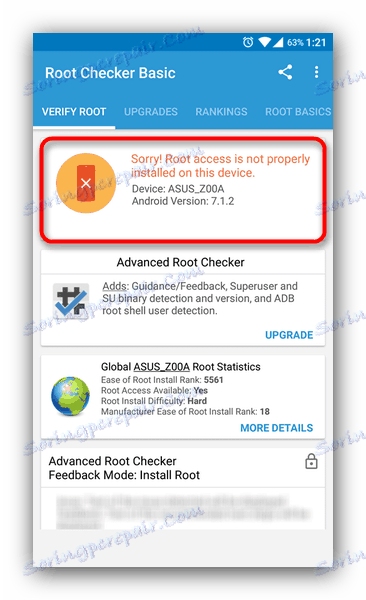
Ak ste si istí, že ste získali koreňový prístup, ale aplikácia hovorí, že nie je k dispozícii, prečítajte si článok o problémoch na konci článku.
Kontrola s koreňovou kontrolou je jednou z najjednoduchších metód. Avšak, to nie je bez jeho nevýhody: v bezplatnej verzii aplikácie je reklama, rovnako ako nepríjemné ponuky kúpiť Pro verziu.
Metóda 2: Terminal Emulator pre Android
Vzhľadom na to, že systém Android je systémom založeným na systéme Linux, je možné nainštalovať terminálový emulátor na zariadenie s týmto operačným systémom pre používateľov systému Linux, ktorí sú oboznámení s konzolou Linux, kde môžete skontrolovať oprávnenia používateľa root.
Stiahnuť Terminal Emulator pre Android
- Otvorte aplikáciu. Zobrazí sa okno príkazového riadka a klávesnica.
![Terminal Emulator pre hlavné okno systému Android]()
Dávajte pozor na formu prvého riadka - meno používateľa (obsahuje meno účtu, oddeľovač a identifikátor zariadenia) a symbol "$" . - Na príkaz klávesnice píšeme
su
Potom stlačte tlačidlo Enter ( "Enter" ). S najväčšou pravdepodobnosťou Emulátor Terminálu požiada o prístup k právam nadriadeného.![Aplikácia Terminal Emulator pre systém Android]()
Vyriešme to stlačením príslušného tlačidla. - Ak všetko prebehlo hladko, potom sa uvedený symbol "$" zmení na "#" a názov účtu pred oddeľovačom sa zmení na "root" .
![Zmeňte používateľské meno a symbol v aplikácii Terminal Emulator for Android]()
Ak koreňový prístup nie je k dispozícii, dostanete správu so slovami "nemožno vykonať: povolenie odmietnuté" .
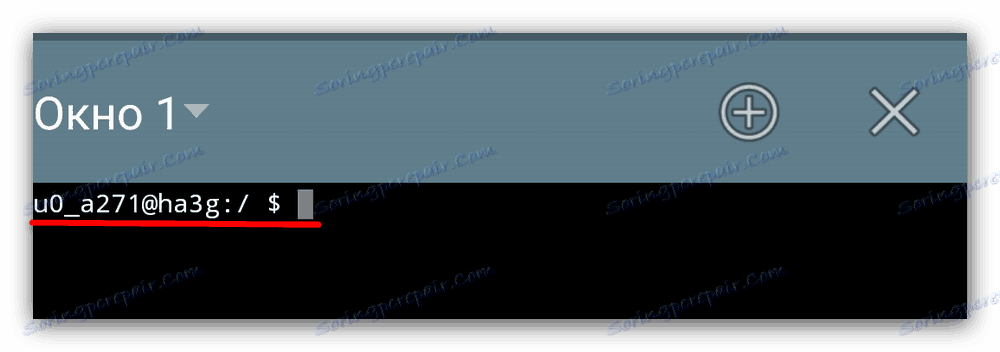
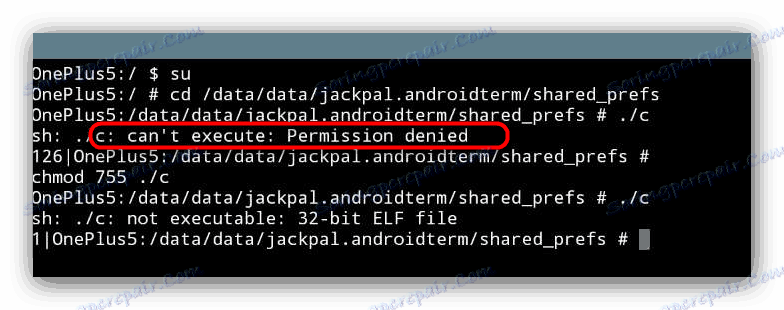
Jedinou nevýhodou tejto metódy je, že je o niečo zložitejšia ako predchádzajúca, ale aj noví používatelia ju dokážu zvládnuť.
Root práva sú nainštalované, ale v systéme sa nezobrazujú
Dôvody tohto scenára môžu byť viaceré. Zvážte ich v poradí.
Príčina 1: Chýba správca povolení
Toto je aplikácia SuperSU. Spravidla, keď dostanete práva root, je automaticky nainštalovaný, pretože bez neho samotná existencia práv nad superužívateľom nemá zmysel - aplikácie, ktoré vyžadujú prístup root, nevedia, ako ju získať sami. Ak medzi nainštalovanými programami nie je program SuperSu, sťahujte a nainštalujte príslušnú verziu z obchodu Google Play.
Dôvod 2: Superuser nie je v systéme povolený
Niekedy po inštalácii správcu povolení musíte ručne zahrnúť práva pre celý systém. Toto sa tak stalo.
- Pôjdeme do SuperSu a tapaem na položku "Nastavenia" .
- V nastaveniach sa pozeráme, či sa vedľa položky "Povoliť superužívateľom" zobrazí značka začiarknutia. Ak nie, potom ju uverejníme.
- Možno budete musieť zariadenie reštartovať.
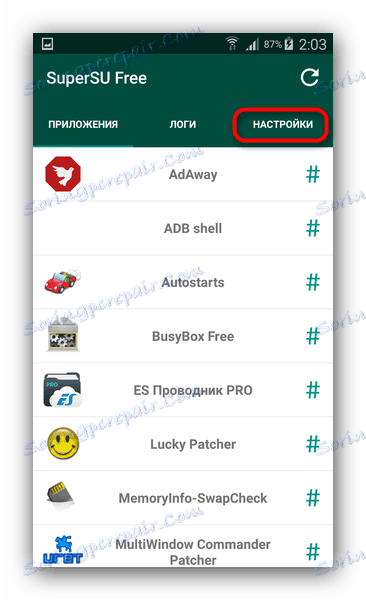
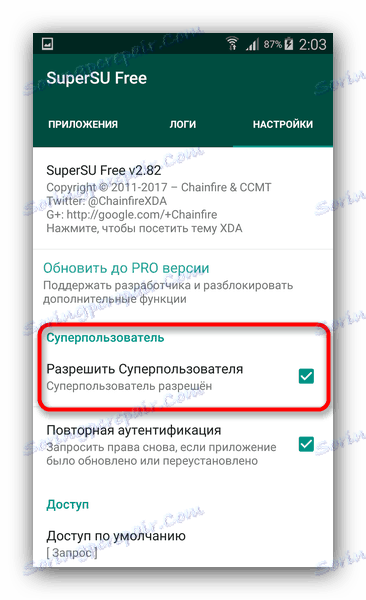
Po týchto manipuláciách by sa malo všetko zaviesť, no napriek tomu odporúčame znova skontrolovať systém pomocou jednej z metód popísaných v prvej časti článku.
Príčina 3: Binárny súbor superužívateľa nie je správne nainštalovaný
S najväčšou pravdepodobnosťou došlo k pádu počas procesu spustenia spustiteľného súboru, ktorý je zodpovedný za existenciu superuserových práv, kvôli čomu sa objavil takýto "fantómový" koreň. Okrem toho sú možné aj ďalšie chyby. Ak narazíte na zariadenie so systémom Android 6.0 alebo novším (pre Samsung - 5.1 a vyššie), obnovíte sa továrenské nastavenia.
Čítajte viac: Obnovte systém Android
V prípade, že vaše zariadenie pracuje vo verzii s Androidom pod 6,0 (pre Samsung, nižšie ako 5,1), môžete sa pokúsiť znova získať koreň. V extrémnom prípade - blikajúce ,
Väčšina používateľov nepotrebuje superuserové práva: sú určené predovšetkým pre vývojárov a nadšencov, preto sú s ich získaním určité problémy. Navyše, pri každej novej verzii operačného systému od spoločnosti Google získava takéto privilégiá čoraz ťažšie, a preto je vyššia pravdepodobnosť zlyhaní.